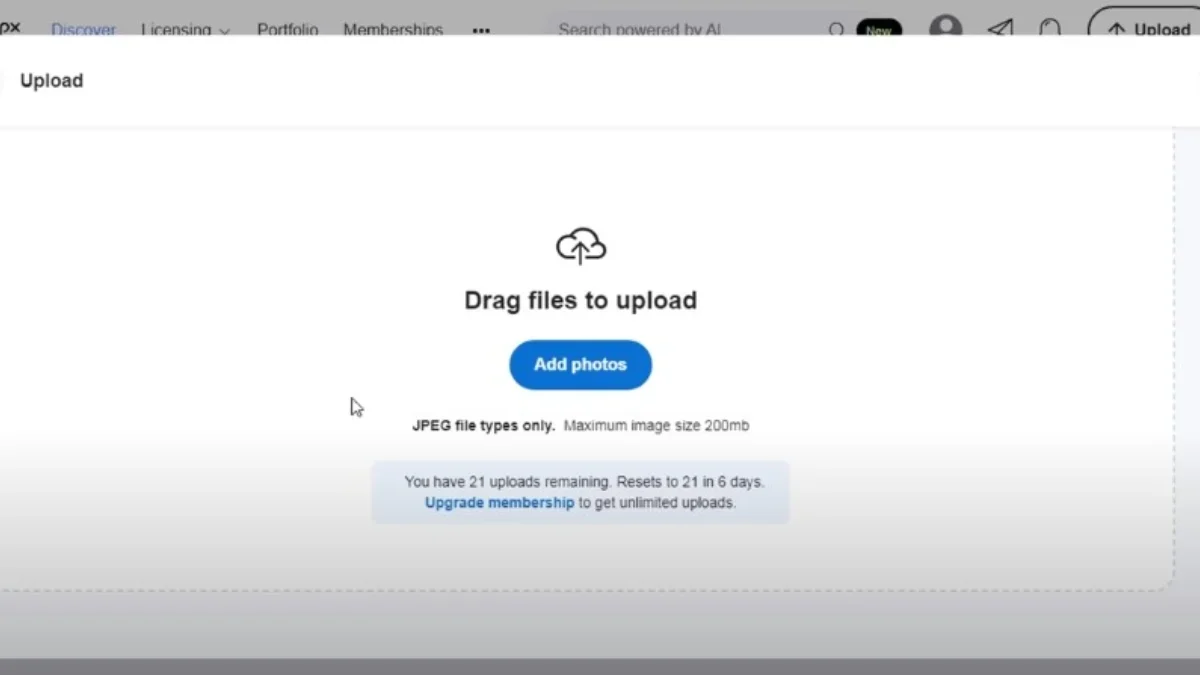PASUNDAN EKSPRES – Kepengin jual foto yang sudah terlalu numpuk di galeri HP tapi bingung ke mana? Nah, teman-teman sudah tau aplikasi jual foto 500px?
Kalau belum, yuk kenalan dulu!
Aplikasi Jual Foto 500px
Nah, apa itu Aplikasi 500px?
Melansir dari channel YouTube ‘Kerah Kuning’, aplikasi 500px adalah suatu web foto stock yang setiap fotonya itu punya harga jualnya masing-masing.
Cocok banget buat teman-teman yang galerinya banyak foto tapi nggak tau untuk apa foto tersebut dan malah berujung jadi sampah, ya, ‘kan?
Baca Juga:Cek Aplikasi Penghasil Uang 500px yang Bisa Raup Puluhan Dollar Cuma dari Upload Foto!Biar Nggak Bosen, Coba Resep Olahan Kurma untuk Takjil Ini, yuk!
Aplikasi 500px sudah tersedia di Play Store dan bisa teman-teman unduh di HP masing-masing, ya!
Oh iya, bisa via web juga, ya!
So, buat teman-teman yang bingung foto di galeri mau diapakan selain jadi arsip atau memories, bisa dicoba, nih!
Tapi, jangan lupa untuk upload foto dengan kualitas yang baik dan nggak asal-asalan, yap!
Sekarang, kalian sudah tahu, ‘kan, apa aplikasi 500px itu?
Terus, gimana cara pakainya dan gimana kita raup cuan dari aplikasi atau web tersebut?
Tenang, tenang!
Tutorial Upload Foto di 500px
Simak tutorialnya di bawah ini!
- Pilih opsi ‘Skip‘ di laman utama.
- Setelah itu akan pindah ke halaman lain (explore) yang berisi banyak kategori foto yang bisa kalian lihat satu per satu.
- Nah, kalau sudah selesai, kunjungi ‘My Profile‘ terlebih dahulu (berada di kanan atas).
- Jangan lupa untuk lengkapi profil kalian yang berada di ‘My Profile‘, ya!
- Kalau profil sudah lengkap dan kalian pengin coba untuk upload foto, klik ‘Upload‘ di bagian pojok kanan atas.
- Setelah itu, kalian tinggal drop foto terbaik yang sudah kalian persiapkan. Bisa dengan cara klik pilihan ‘Add Photos‘ atau bisa drag and drop dari device kalian.
- Perhatikan setting-an fotonya juga, ya!
- Setelah semua setting foto diisi dan selesai diatur, kalian bisa langsung upload.
- Jangan lupa untuk cek ulang semuanya.
- Beres!